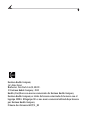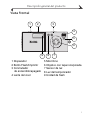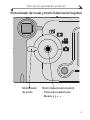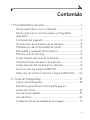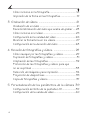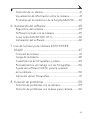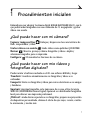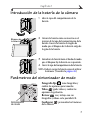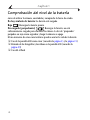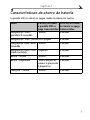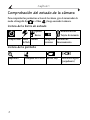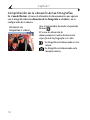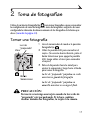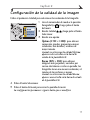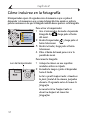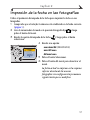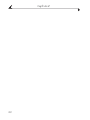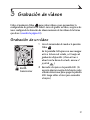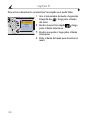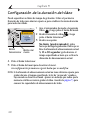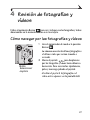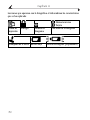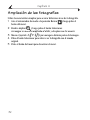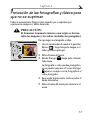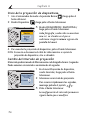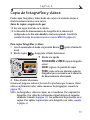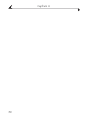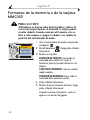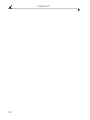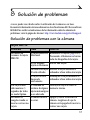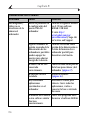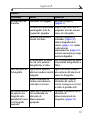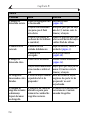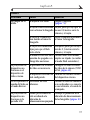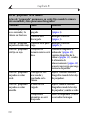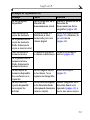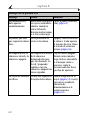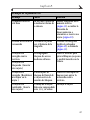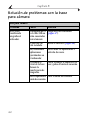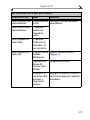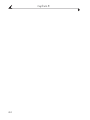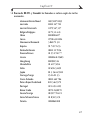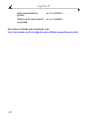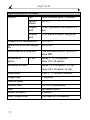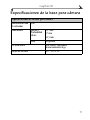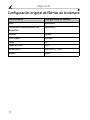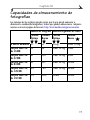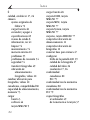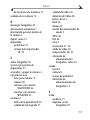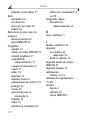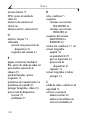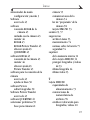Eastman Kodak Company
343 State Street
Rochester, New York 14650, EE.UU.
© Eastman Kodak Company, 2002
Kodak y EasyShare son marcas comerciales de Eastman Kodak Company.
Eastman Kodak Company es titular de licencia autorizado de la marca con el
logotipo MMCA. El logotipo SD es una marca comercial utilizada bajo licencia
por Eastman Kodak Company.
Número de referencia 6B5951_ES

i
Descripción general del producto
Vista frontal
1 Disparador
4 Lente del visor
6 Objetivo con tapa incorporada
3 Conmutador
8 79
4
6
1 2
2 Botón Flash/Imprimir
7 Sensor de luz
8 Luz del temporizador
9 Unidad de flash
3
5
5 Micrófono
de encendido/apagado

ii
Descripción general del producto
Vista posterior
1
12
11
4
9
8
6
5
3
1 Visor
10 Sintonizador de modo
4
9
11 Salida de sonido/vídeo
2
3
2
5
8
7 Pantalla LCD
12 Anilla para la correa
6 Tapa del compartimento
7
10
luz de encendido
de la tarjeta/batería
de encendido/apagado
Botón Flash/Imprimir
Conmutador
Luz de "preparado"
Disparador
Botón del menú
Botón Seleccionar/Joystick

iii
Descripción general del producto
Sintonizador de modo y botón Seleccionar/Joystick
. Mueva
. Pulse para seleccionar
Sintonizador Botón Seleccionar/Joystick
de modo

iv
Descripción general del producto
Vista inferior
1 2
1 Conector de la base
2 Toma de trípode

v
Contenido
1 Procedimientos iniciales .....................................................1
¿Qué puedo hacer con mi cámara?........................................1
¿Qué puedo hacer con mis vídeos y fotografías
digitales? .......................................................................................1
Contenido del paquete..............................................................2
Introducción de la batería de la cámara............................ 3
Parámetros del sintonizador de modo............................... 3
Encendido y apagado de la cámara..................................... 4
Puesta en hora del reloj.......................................................... 5
Comprobación del nivel de la batería...................................6
Características de ahorro de batería.................................7
Comprobación del estado de la cámara.............................8
Inserción de una tarjeta MMC/SD.......................................9
Selección de memoria interna o tarjeta MMC/SD.........10
2 Toma de fotografías ........................................................13
Tomar una fotografía..............................................................13
Revisión/supresión de la fotografía que se
acaba de tomar........................................................................14
Uso del zoom digital................................................................15
Uso del flash..............................................................................16
Configuración de la calidad de la imagen.......................... 17

vi
Cómo incluirse en la fotografía............................................18
Impresión de la fecha en las fotografías..........................19
3 Grabación de vídeos ........................................................21
Grabación de un vídeo............................................................ 21
Revisión/eliminación del vídeo que acaba de grabar.....23
Cómo incluirse en el vídeo.....................................................25
Configuración de la calidad del vídeo ................................26
Mostrar la fecha/hora en los vídeos................................. 27
Configuración de la duración del vídeo ............................28
4 Revisión de fotografías y vídeos ................................29
Cómo navegar por las fotografías y vídeos ....................29
Supresión de fotografías y vídeos......................................31
Ampliación de las fotografías.............................................32
Protección de las fotografías y vídeos para que
no se supriman ........................................................................33
Selección de imágenes para impresión.............................34
Proyección de diapositivas ..................................................35
Copia de fotografías y vídeos..............................................37
5 Personalización de los parámetros de la cámara 39
Configuración del brillo de la pantalla LCD......................39
Configuración de la salida de vídeo....................................40

vii
Selección de un idioma............................................................41
Visualización de información sobre la cámara.................41
Formateo de la memoria o de la tarjeta MMC/SD....... 42
6 Instalación del software ..............................................43
Requisitos del sistema.........................................................43
Software incluido con la cámara.......................................45
Aviso sobre MACINTOSH OS X...........................................46
Instalación del software.......................................................46
7 Uso de la base para cámara EASYSHARE
LS420 .................................................................................47
Conexión de la base.................................................................47
Carga de la batería ................................................................48
Transferencia de fotografías y vídeos .............................49
Procedimientos de trabajo con las fotografías............50
Ayuda del software KODAK para la conexión
de la cámara............................................................................50
Impresión de las fotografías.................................................51
8 Solución de problemas ..................................................53
Solución de problemas con la cámara..............................53
Solución de problemas con la base para cámara.........62

viii
9 Cómo obtener ayuda .....................................................65
Ayuda del software ................................................................65
Servicios Kodak en línea........................................................65
Asistencia por fax de Kodak ...............................................65
Asistencia telefónica al cliente.........................................66
10 Apéndice ..........................................................................69
Especificaciones de la cámara .......................................... 69
Especificaciones de la base para cámara.........................71
Configuración original de fábrica de la cámara ............. 72
Capacidades de almacenamiento de fotografías ......... 73
Sugerencias, seguridad y mantenimiento....................... 74
Uso de la batería.....................................................................75
Búsqueda de fotografías en una tarjeta MMC/SD.......77
Convenciones de nomenclatura de archivos de
fotografías................................................................................78
Información reglamentaria...................................................79

1
1
Procedimientos iniciales
Enhorabuena por adquirir la cámara digital KODAK EASYSHARE LS420, con la
que podrá tomar fotografías con una resolución de 2,1 megapíxeles y grabar
vídeos con sonido.
¿Qué puedo hacer con mi cámara?
Capturar imágenes fijas : Enfoque y dispare con las características de
flash, temporizador y zoom.
Grabar vídeos con sonido : Grabe vídeos como películas QUICKTIME.
Revisar : Muestre, proteja y elimine fotografías y vídeos. Amplíe y
seleccione fotografías para su impresión.
Configurar : Personalice las funciones de su cámara.
¿Qué puedo hacer con mis vídeos y
fotografías digitales?
Puede instalar el software incluido en el CD con software KODAK, y luego:
Transferir: transfiera automáticamente sus fotografías y vídeos a su
ordenador.
Compartir: Envíe sus fotografías y vídeos por correo electrónico a sus amigos
y familiares.
Imprimir: imprima fotografías en la impresora de su casa o lleve la tarjeta
MMC/SD (MULTIMEDIA/Secure Digital) opcional a su distribuidor fotográfico
local para obtener una impresión profesional.
¡Disfrute!: añada efectos especiales a sus fotografías, prepare una proyección
de diapositivas personalizada, elimine el efecto de ojos rojos, recorte, cambie
la orientación, y mucho más.

2
Capítulo 1
Contenido del paquete
1
Base para cámara con adaptador de CA
2
Batería de litio-ion
3
Cámara con correa
4
Cable de vídeo
5
Cable USB
6
Estuche de la cámara, Guía del usuario,
Guía de inicio rápido y CD del software. (No
ilustrado. En algunos países, la Guía del
usuario se proporciona en un CD en lugar
de en forma impresa.)
1
2
3
4
5

3
Capítulo 1
Introducción de la batería de la cámara
1
Abra la tapa del compartimento de la
batería.
2
Oriente la batería como se muestra en el
interior de la tapa del compartimento de la
batería. Inserte la batería en ángulo de
modo que el bloqueo de la batería salga de
la guía de la batería.
3
Introduzca la batería hasta el fondo de modo
que el bloqueo fije la batería en su posición.
4
Cierre la tapa del compartimento de la batería.
NOTA: Deberá cargar la batería antes de utilizar
la cámara. (Consulte la página 48.)
Parámetros del sintonizador de modo
Fotografía fija : tome fotografías y
cambie las opciones para tomarlas.
Vídeo : grabe vídeos y cambie las
opciones de grabación.
Revisar : vea y trabaje con sus
fotografías y vídeos en la pantalla LCD.
Configurar : personalice las funciones
de la cámara.
Bloqueo de
la batería
Sintonizador
de modo

4
Capítulo 1
Encendido y apagado de la cámara
Deslice el conmutador de encendido/
apagado a la posición de encendido.
La luz de encendido parpadea tres veces.
La luz de "preparado" parpadea en verde
mientras la cámara realiza una
autoverificación. Cuando la luz de
"preparado" permanece iluminada en
verde (y el sintonizador de modo se
establece en modo Fotografía fija o
Vídeo ) la cámara está preparada para
tomar fotografías o grabar vídeos.
En los modos Fotografía fija y Vídeo, la
vista activa y la barra de estado aparecen
en la pantalla LCD.
Para activar o desactivar la vista activa,
presione el botón Seleccionar.
Para apagar la cámara, deslice el
conmutador de encendido/apagado a la
posición de apagado.
La cámara finaliza las operaciones que
están en curso.
. Mueva
. Pulse para seleccionar
Botón Seleccionar/Joystick:
Luz de "preparado"
Conmutador de
encendido/apagado,
Luz de encendido

5
Capítulo 1
Tapa para objetivo incorporada
El objetivo cuenta con una tapa incorporada que lo protege del polvo y los
arañazos. La tapa se abre al encender la cámara y se cierra al apagarla.
Puesta en hora del reloj
La pantalla Ajustar fecha y hora aparece la primera vez que se enciende la
cámara. Para configurar la fecha y la hora posteriormente:
1
Encienda la cámara y gire el sintonizador de
modo a la posición Configurar .
2
Mueva el joystick para resaltar
Ajustar fecha y hora y luego pulse el
botón Seleccionar.
El formato de la fecha es AAAA/MM/DD. La
hora se muestra en formato de 24 horas.
3
Mueva el joystick para modificar los
parámetros de fecha y hora. Mueva el
joystick para desplazarse por los
campos.
4
Pulse el botón Seleccionar para aceptar los
cambios.
5
Pulse el botón del menú para desactivar el
menú.
La configuración permanece vigente
hasta que se modifica.
Sintonizador
Botón Seleccionar/
de modo
Joystick

6
Capítulo 1
Comprobación del nivel de la batería
Antes de utilizar la cámara, enciéndala y compruebe la barra de estado.
No hay símbolo de batería: La batería está cargada.
Baja : Recargue la batería pronto.
Descargada (parpadeante) : Recargue la batería; no está
suficientemente cargada para encender la cámara. La luz de "preparado"
parpadea en rojo cinco segundos y luego la cámara se apaga.
El uso intensivo de estas características pueden acortar la vida de la batería:
Uso de la pantalla LCD como visor (consulte la página 13 y la página 21)
Revisión de las fotografías y los vídeos en la pantalla LCD (consulte la
página 29)
Uso del el flash

7
Capítulo 1
Características de ahorro de batería
La pantalla LCD y la cámara se apagan cuando la cámara está inactiva.
Modo Si no hay actividad,
la pantalla LCD se
apaga transcurridos:
Si no hay actividad,
la cámara se apaga
transcurridos:
Fotografía fija, Vídeo -
pantalla LCD encendida
1 minuto 8 minutos
Fotografía fija, Vídeo - pantalla LCD apagada 8 minutos
Fotografía fija, Vídeo - Menú
encendido
1 minuto 8 minutos
Fotografía fija, Vídeo - Vista
rápida encendida
5 segundos 8 minutos
Revisar - Normal 1 minuto 8 minutos
Revisar - Diapositivas 1 minuto después de
terminar la proyección
de diapositivas
8 minutos
Configurar - Normal 1 minuto 8 minutos

8
Capítulo 1
Comprobación del estado de la cámara
Para comprobar los parámetros activos de la cámara, gire el sintonizador de
modo a Fotografía fija o a Vídeo y luego encienda la cámara.
Iconos de la barra de estado
Iconos de la pantalla
Temporizador Modo
de flash
Calidad Fotografías
restantes
Ubicación de
almacenamiento
Ampliación Estampado de la fecha Batería baja Batería descargada
(parpadeante)
Buena
Ó
ptima
Memoria interna
Tar
j
eta de memoria

9
Capítulo 1
Inserción de una tarjeta MMC/SD
Las tarjetas MMC/SD opcionales proporcionan un almacenamiento extraíble y
reutilizable para fotografías y vídeos.
PRECAUCIÓN:
La tarjeta sólo se puede insertar de un modo; si la fuerza
podría dañar la cámara o la tarjeta.
No inserte o extraiga una tarjeta cuando parpadee la luz
de "preparado" en color verde ya que podría dañar las
fotografías, la tarjeta o la cámara.
Para insertar una tarjeta MMC/SD:
1
Apague la cámara.
2
Abra la puerta de la tarjeta.
3
Oriente la tarjeta como se indica en la
ilustración.
4
Inserte la tarjeta en la ranura para encajar
el conector. (Para extraer la tarjeta,
empújela y, a continuación, suéltela.
Cuando la tarjeta esté expulsada
parcialmente, extráigala.)
5
Cierre la puerta.
Consulte la página 73 para conocer las capacidades de almacenamiento.
Adquiera tarjetas KODAK MultiMedia y KODAK SD en nuestra página de
Internet: http://www.kodak.com/go/accessories.
Esquina de la tarjeta
con muesca

10
Capítulo 1
Selección de memoria interna o tarjeta
MMC/SD
La cámara ofrece dos opciones de almacenamiento de fotografías y vídeos:
Memoria interna: almacene fotografías y vídeos en los 8 MB de memoria
interna.
Tarjeta MMC/SD: almacene todas fotografías que desee, según la capacidad
de la tarjeta. Adquiera tarjetas en nuestra página de Internet:
http://www.kodak.com/go/accessories. Para conocer las capacidades de
almacenamiento, consulte la página 73.
Puede capturar fotografías y grabar vídeos en una tarjeta y luego copiar sus
preferidos en la memoria interna (consulte la página 37).
Cambio de la configuración de la ubicación de
almacenamiento
Utilice el menú Almacenamiento de la imagen, disponible en todas las
posiciones del sintonizador de modo, para cambiar este parámetro.
1
Encienda la cámara.
2
Pulse el botón del menú.
3
Mueva el joystick para resaltar Almacenamiento de la imagen .
4
Pulse el botón Seleccionar.
5
Resalte una opción y luego pulse el botón
Seleccionar:
Automático (predeterminado): la
cámara utiliza la tarjeta, si hay una
instalada. Si no hay ninguna, la cámara
utiliza la memoria interna.
Memoria interna: la cámara siempre
utiliza la memoria interna, aunque haya una
tarjeta instalada.
Botón del menú

11
Capítulo 1
6
Resalte Continuar y luego pulse el botón Seleccionar otra vez.
La cámara cambia la ubicación de almacenamiento. La configuración
permanece vigente hasta que se modifica, y afecta a todas las funciones
de la cámara.
7
Pulse el botón del menú para desactivar el menú.
Comprobación de la configuración de almacenamiento
En los modos Fotografía fija y Vídeo, el icono de ubicación de
almacenamiento que aparece en la barra de estado indica la ubicación de
almacenamiento de la cámara.
1
Gire el sintonizador de modo a la posición
Fotografía fija o a Vídeo .
2
Mueva el joystick y compruebe la
visualización del icono de ubicación de
almacenamiento en la barra de estado.
: Tarjeta de memoria
: Memoria interna
Ubicación de
almacenamiento

12
Capítulo 1
Comprobación de la ubicación de las fotografías
En el modo Revisar, el icono de ubicación de almacenamiento que aparece
con la fotografía indica la ubicación de la fotografía o el vídeo y no la
configuración de la cámara.
Gire el sintonizador de modo a la posición
Revisar .
El icono de ubicación de
almacenamiento indica la ubicación
específica de la fotografía o el vídeo.
: La fotografía está almacenada en una
tarjeta.
: La fotografía está almacenada en la
memoria interna.
Ubicación de
fotografías o vídeos

13
2
Toma de fotografías
Utilice el parámetro Fotografía fija para tomar fotografías o para personalizar
la configuración de toma de fotografías. Antes de fotografiar, asegúrese de tener
configurada la ubicación de almacenamiento de las fotografías de la forma que
desee (consulte la página 10).
Tomar una fotografía
1
Gire el sintonizador de modo a la posición
Fotografía fija .
2
Utilice la pantalla LCD para encuadrar el
sujeto. (Si necesita ahorrar batería, pulse el
botón Seleccionar para apagar la pantalla
LCD. Luego utilice el visor para encuadrar
el sujeto.)
3
Pulse el disparador hasta la mitad para
ajustar la exposición y luego hasta el fondo
para tomar la fotografía.
La luz de "preparado" parpadea en verde
mientras se guarda la fotografía.
La luz de "preparado" parpadea en
amarillo mientras se recarga el flash.
PRECAUCIÓN:
No inserte ni extraiga una tarjeta cuando la luz verde de
"preparado" esté parpadeando. Si lo hace, podrían
resultar dañadas las fotografías, la tarjeta o la cámara.
Luz de
"preparado"
Visor
Botón
Seleccionar

14
Capítulo 2
Revisión/supresión de la fotografía que se
acaba de tomar
Después de tomar una fotografía, la pantalla LCD muestra esa fotografía
durante 5 segundos aproximadamente. Mientras la imagen aparece en la
pantalla, puede:
Revisarla. La fotografía se guarda si no realiza ninguna acción. Para volver
a mostrar una fotografías transcurridos 5 segundos, mueva el joystick .
Suprimirla:
1
Mientras se muestran la fotografía y ,
mueva el joystick .
Aparece la pantalla ¿Suprimir imagen?
2
Resalte Sí y luego pulse el botón
Seleccionar.
La fotografía se suprime.
Para activar o desactivar la característica Vista rápida en el modo Fotografía fija:
1
Gire el sintonizador de modo a la posición
Fotografía fija y luego pulse el botón del
menú.
2
Resalte el menú Vista rápida y luego
pulse el botón Seleccionar.
3
Resalte una opción y luego pulse el botón
Seleccionar.
4
Pulse el botón del menú para desactivar el
menú.

15
Capítulo 2
Uso del zoom digital
El zoom digital proporciona una ampliación de sus fotografías de hasta 3
aumentos. Puede que observe una reducción en la calidad de la imagen
impresa al utilizar el zoom digital.
1
Gire el sintonizador de modo a la posición
Fotografía fija . Utilice la pantalla LCD
para encuadrar el sujeto.
2
Mueva el joystick para utilizar la función
de zoom.
Mantenga pulsado el botón para obtener
una ampliación continua o suéltelo en
cualquier momento.
En la pantalla LCD aparece la imagen
ampliada y el nivel de ampliación.
3
Pulse el disparador.
4
Mueva el joystick para alejar y desactivar
el zoom digital.
NOTA: El zoom digital se desactiva automáticamente al cambiar la posición del
sintonizador de modo, al apagar la cámara o cuando la cámara entra
en el modo de descanso.

16
Capítulo 2
Uso del flash
Cuando tome fotografías de noche, en interiores o al aire libre en lugares muy
sombreados, utilice el flash. El flash de la cámara funciona cuando se
encuentra situado entre 0,75 y 2,5 metros del sujeto.
Pulse el botón varias veces para
desplazarse por las opciones de flash.
El icono de flash que aparece en la barra de
estado de la pantalla LCD (consulte la
página 8) es la opción activa.
NOTA: Todas las opciones de flash (excepto Ojos rojos) cambian a Automático
cuando la cámara se apaga.
Flash automático: el flash se dispara cuando lo requieren las
condiciones de iluminación.
Apagado: el flash nunca se dispara.
Relleno: el flash se dispara cada vez que se toma una fotografía,
independientemente de las condiciones de iluminación.
Fotografías nocturnas: el flash se dispara cada vez que se
toma una fotografía, independientemente de las condiciones de
iluminación. En espacios oscuros, la velocidad del obturador se
establece en 1/2 segundo para capturar los sujetos cercanos y
los del fondo.
Ojos rojos: el flash se dispara una vez para que los ojos de la
persona fotografiada se acostumbren al flash, y luego se dispara
de nuevo cuando se toma la fotografía. La opción Ojos rojos
permanece vigente hasta que se cambia.

17
Capítulo 2
Configuración de la calidad de la imagen
Utilice el parámetro Calidad para seleccionar la resolución de la fotografía:
1
Gire el sintonizador de modo a la posición
Fotografía fija y luego pulse el botón
del menú.
2
Resalte Calidad y luego pulse el botón
Seleccionar.
3
Resalte una opción:
Óptima (1752 × 1168): para obtener
copias más grandes; proporciona mayor
resolución, más detalles y archivos de
mayor tamaño.
Cuando se selecciona la calidad Óptima,
aparecen dos estrellas en la barra de
estado de la pantalla LCD.
Buena (876 × 584): para obtener
imágenes más pequeñas y enviarlas por
correo electrónico o verlas en pantalla; las
fotografías tienen una menor resolución y el
tamaño de los archivos es menor.
Cuando se selecciona la calidad Buena,
aparece una estrella en la barra de estado
de la pantalla LCD.
4
Pulse el botón Seleccionar.
5
Pulse el botón del menú para cerrar la pantalla de menú.
La configuración permanece vigente hasta que se modifica.
FPO

18
Capítulo 2
Cómo incluirse en la fotografía
El temporizador espera 10 segundos entre el momento en que se pulsa el
disparador y el momento en que se toma la fotografía. Esta opción es perfecta
para las ocasiones en las que el fotógrafo también desea aparecer en la fotografía.
Para activar el temporizador:
1
Gire el sintonizador de modo a la posición
Fotografía fija y luego pulse el botón
del menú.
2
Resalte Temporizador y luego pulse el
botón Seleccionar.
3
Resalte Activado y luego pulse el botón
Seleccionar.
4
Pulse el botón del menú para cerrar la
pantalla de menú.
Para tomar la fotografía:
1
Coloque la cámara en una superficie
nivelada o utilice un trípode.
2
Encuadre la imagen y pulse el disparador
hasta el fondo.
La luz roja del temporizador, situada en
la parte frontal de la cámara, parpadea
durante 10 segundos antes de tomar la
fotografía.
La característica Temporizador se
desactiva después de tomar las
fotografías.
Luz del temporizador

19
Capítulo 2
Impresión de la fecha en las fotografías
Utilice el parámetro Estampado de la fecha para imprimir la fecha en sus
fotografías.
1
Compruebe que el reloj de la cámara esté establecido en la fecha correcta
(página 5).
2
Gire el sintonizador de modo a la posición Fotografía fija y luego
pulse el botón del menú.
3
Resalte la opción Estampado de la fecha y luego pulse el botón
seleccionar.
4
Resalte una opción:
aaaa/mm/dd (2002/01/01)
mm/dd/aaaa
dd/mm/aaaa
5
Pulse el botón Seleccionar.
6
Pulse el botón del menú para desactivar el
menú.
La fecha actual se imprime en la esquina
inferior derecha de las nuevas
fotografías. La configuración permanece
vigente hasta que se modifica.

20
Capítulo 2

21
3
Grabación de vídeos
Utilice el parámetro Vídeo para grabar vídeos o para personalizar la
configuración de grabación de vídeos. Antes de grabar un vídeo, asegúrese de
tener configurada la ubicación de almacenamiento de los vídeos de la forma
que desee (consulte la página 10).
Grabación de un vídeo
1
Gire el sintonizador de modo a la posición
Vídeo .
En la pantalla LCD aparecen una imagen
activa, la barra de estado y el tiempo de
grabación disponible. (Para activar o
desactivar la barra de estado, mueva el
joystick .)
2
Encuadre el sujeto en la pantalla LCD. (Si
necesita ahorrar energía de la batería, pulse
el botón Seleccionar para apagar la pantalla
LCD. Luego utilice el visor para encuadrar
el sujeto.)
Botón
Seleccionar

22
Capítulo 3
3
Pulse el disparador hasta la mitad, hasta que la luz de "preparado" se
encienda en verde, y luego:
Pulse y suelte: pulse el disparador completamente y suéltelo antes de 2
segundos. Pulse el disparador de nuevo para dejar de grabar.
Pulse y mantenga pulsado: continúe pulsando el disparador
completamente. Suelte el disparador para dejar de grabar.
La luz de "preparado" parpadea en verde mientras la cámara está
grabando. La grabación se detiene al alcanzar el intervalo de duración
del vídeo especificado (consulte la página 28) o cuando la ubicación
de almacenamiento actual está llena.
NOTA: Consulte la página 73 para conocer las capacidades de almacenamiento
de vídeo.

23
Capítulo 3
Revisión/eliminación del vídeo que acaba
de grabar
Después de grabar un vídeo, la pantalla LCD muestra el primer fotograma del
vídeo durante 5 segundos aproximadamente. Mientras el fotograma aparece
en la pantalla, puede:
No realizar ninguna acción; el vídeo se
guarda. Para volver a mostrar el fotograma
transcurridos 5 segundos, mueva el
joystick .
Reproducir el vídeo: Pulse el botón
Seleccionar.
NOTA: El sonido se graba con el vídeo, pero la
cámara no lo reproduce. Cuando un
vídeo se transfiere a un ordenador o se
reproduce en una televisión, el sonido lo
acompaña.
Suprimir el vídeo:
1
Mueva el joystick .
Aparece la pantalla ¿Suprimir vídeo?
2
Resalte Sí y luego pulse el botón
Seleccionar.
El vídeo se suprime de la cámara.
Botón
Seleccionar/Joystick

24
Capítulo 3
Para activar o desactivar la característica Vista rápida en el modo Vídeo:
1
Gire el sintonizador de modo a la posición
Fotografía fija y luego pulse el botón
del menú.
2
Resalte el menú Vista rápida y luego
pulse el botón Seleccionar.
3
Resalte una opción y luego pulse el botón
Seleccionar.
4
Pulse el botón del menú para desactivar el
menú.

25
Capítulo 3
Cómo incluirse en el vídeo
El temporizador espera 10 segundos entre el momento en que se pulsa el
disparador y el momento en que se comienza la grabación de vídeo. Esta
opción es perfecta para las ocasiones en las que el fotógrafo también desea
aparecer en el vídeo.
Para activar el temporizador:
1
Gire el sintonizador de modo a la posición
Vídeo y luego pulse el botón del menú.
2
Resalte Temporizador y luego pulse el
botón Seleccionar.
3
Resalte Activado y luego pulse el botón
Seleccionar.
4
Pulse el botón del menú para desactivar el
menú.
Para grabar el vídeo:
1
Coloque la cámara en una superficie
nivelada o utilice un trípode.
2
Encuadre la escena y pulse el disparador.
La luz roja del temporizador parpadea
durante 10 segundos y luego permanece
encendida durante la grabación de vídeo.
3
Para dejar de grabar, pulse el disparador.
El temporizador se desactiva después de
grabar el vídeo.
Botón
Botón del
menú
Seleccionar

26
Capítulo 3
Configuración de la calidad del vídeo
Utilice el parámetro Calidad de vídeo para seleccionar la resolución del vídeo.
1
Gire el sintonizador de modo a la posición
Vídeo y luego pulse el botón del menú.
2
Resalte Calidad de vídeo y luego pulse
el botón Seleccionar.
3
Resalte una opción:
Óptima (320 × 240): para aumentar los
detalles. Ideal para ver el vídeo en un
televisor o monitor de ordenador.
Proporciona mayor resolución y archivos
de mayor tamaño.
Cuando se selecciona la calidad Óptima,
aparecen dos estrellas en la barra de
estado de la pantalla LCD.
Buena (160 × 120): para enviar el vídeo
por correo electrónico o verlo en la pantalla
LCD; ahorra espacio de almacenamiento.
Produce una resolución inferior y los
archivos son más pequeños.
Cuando se selecciona la calidad Buena,
aparece una estrella en la barra de
estado de la pantalla LCD.
4
Pulse el botón Seleccionar.
5
Pulse el botón del menú para desactivar el menú.
La configuración permanece vigente hasta que se modifica.
NOTA: Algunas tarjetas MMC/SD antiguas no pueden grabar vídeo en calidad
Óptima. Para resolver esta situación, cambie la configuración de
calidad a Buena o bien cambie la ubicación de almacenamiento a la
memoria interna (consulte la página 10).
Botón
Botón del
menú
Seleccionar

27
Capítulo 3
Mostrar la fecha/hora en los vídeos
Para mostrar la fecha y la hora de la grabación del vídeo durante los primeros
cinco segundos de la reproducción:
1
Compruebe que el reloj de la cámara esté establecido en la fecha correcta
(página 5).
2
Gire el sintonizador de modo a la posición
Configurar .
3
Resalte Visualizar durante reproducción de
vídeo y luego pulse el botón Seleccionar.
4
Resalte una opción y luego pulse el botón
Seleccionar.
5
Pulse el botón del menú para desactivar el
menú.
Botón
Botón del
menú
Seleccionar

28
Capítulo 3
Configuración de la duración del vídeo
Puede especificar un límite de tiempo de grabación. Utilice el parámetro
Duración de vídeo para ahorrar espacio o para establecer la misma duración
para todos los vídeos.
1
Gire el sintonizador de modo a la posición
Vídeo y luego pulse el botón del menú.
2
Resalte Duración de vídeo y luego
pulse el botón Seleccionar.
3
Resalte una opción:
Sin límite (predeterminado): graba
hasta que detenga la grabación o hasta que se
llene la ubicación de almacenamiento actual.
5, 15 o 30 segundos: graba durante el
tiempo especificado o hasta que se llene la
ubicación de almacenamiento actual.
4
Pulse el botón Seleccionar.
5
Pulse el botón del menú para desactivar el menú.
La configuración permanece vigente hasta que se modifica.
NOTA: Si la ubicación de almacenamiento actual no tiene suficiente espacio para
grabar durante el tiempo especificado, la luz de "preparado" cambia a
roja cuando se desactiva el menú. Aparece un mensaje que indica que la
memoria está llena si intenta grabar el vídeo. Consulte la página 73 para
conocer las capacidades de almacenamiento de vídeo.
Botón
Botón del
menú
Seleccionar

29
4
Revisión de fotografías y
vídeos
Utilice el parámetro Revisar para ver y trabajar con las fotografías y vídeos
almacenados en la memoria interna o en una tarjeta.
Cómo navegar por las fotografías y vídeos
1
Gire el sintonizador de modo a la posición
Revisar .
La cámara muestra la última fotografía o
el último vídeo que se han tomado o
revisado.
2
Mueva el joystick para desplazarse
por las fotografías y vídeos hacia delante o
hacia atrás. Para recorrerlos rápidamente,
pulse y mantenga pulsado el joystick.
Al soltar el joystick, la fotografía o el
vídeo activo aparece en la pantalla LCD.
Botón
Seleccionar/
Joystick

30
Capítulo 4
Los iconos que aparecen con la fotografía o el vídeo indican las características
que se han aplicado:
Orden de
impresión
Proteger Número de
fotograma
Ubicación de la fotografía
Estampado de la fecha Batería baja Batería descargada (parpadeante)
Memoria interna
Tar
j
eta

31
Capítulo 4
Supresión de fotografías y vídeos
Utilice la característica Suprimir para borrar una o todas las fotografías y los
vídeos.
1
Gire el sintonizador de modo a la posición Revisar y luego pulse el
botón del menú.
2
Resalte Suprimir y luego pulse el botón Seleccionar.
3
Resalte una opción:
FOTOGRAFÍA o VÍDEO: suprime la
fotografía o vídeo mostrado.
SALIR: regresa al menú Revisar.
TODO: suprime todas las fotografías y vídeos
de la tarjeta o de la memoria interna, según la
ubicación de almacenamiento seleccionada.
NOTA: Las fotografías y vídeos protegidos no se
pueden suprimir; elimine la protección
antes de borrarlos (página 33).
4
Pulse el botón Seleccionar.
5
Para permanecer en el modo Suprimir, mueva el joystick para
desplazarse a las distintas fotografías y vídeos. Para salir del modo
Suprimir, pulse el botón del menú.
Botón Seleccionar

32
Capítulo 4
Ampliación de las fotografías
Utilice la característica Ampliar para acercar diferentes áreas de la fotografía.
1
Gire el sintonizador de modo a la posición Revisar y luego pulse el
botón del menú.
2
Resalte Ampliar y luego pulse el botón Seleccionar.
La imagen se muestra ampliada al doble y desaparecen los menús.
3
Mueva el joystick para navegar a distintas partes de la imagen.
4
Pulse el botón Seleccionar para volver a ver la fotografía con el tamaño
original.
5
Pulse el botón del menú para desactivar el menú.

33
Capítulo 4
Protección de las fotografías y vídeos para
que no se supriman
Utilice la característica Proteger para impedir que se supriman por
equivocación imágenes y vídeos concretos.
PRECAUCIÓN:
Al formatear la memoria interna o una tarjeta se borran
todas las imágenes y los vídeos (incluidos los protegidos).
Para proteger una fotografía o vídeo:
1
Gire el sintonizador de modo a la posición
Revisar y luego busque la imagen o el
vídeo que desea proteger.
2
Pulse el botón del menú.
3
Resalte Proteger y luego pulse el botón
Seleccionar.
La fotografía o vídeo quedan protegidos y
no se pueden suprimir. El icono Proteger
aparece siempre con la fotografía o el
vídeo protegidos.
4
Para anular la protección, vuelva a pulsar el
botón Seleccionar.
5
Pulse el botón del menú para desactivar el
menú.

34
Capítulo 4
Selección de imágenes para impresión
Utilice la característica Orden de impresión para seleccionar las fotografías
específicas de la tarjeta que desea imprimir. Cuando introduce la tarjeta en una
impresora con lector de tarjetas MMC/SD, las fotografías seleccionadas se
imprimen.
Creación de una orden de impresión
1
Gire el sintonizador de modo a la posición
Revisar . Busque la fotografía deseada y
luego pulse el botón Flash/Imprimir.
2
Resalte una opción:
IMAGEN ACTUAL: selecciona la fotografía
que se muestra actualmente para imprimirla.
TODAS LAS IMÁGENES: selecciona todas
las fotografías de la tarjeta para imprimirlas.
CANCELAR ORDEN DE IMPRESIÓN:
cancela toda la orden de impresión de la
tarjeta.
3
Pulse el botón Seleccionar y siga las
instrucciones que aparecen en pantalla.
Cuando aparezca el mensaje Nº de copias,
mueva el joystick para seleccionar
la cantidad de copias deseada (0-99). Cero
cancela la solicitud de la fotografía
correspondiente.
El icono Orden de impresión
aparecerá con las imágenes solicitadas.
Botón Flash/Imprimir

35
Capítulo 4
Impresión de la orden
Introduzca la tarjeta que contiene la orden de impresión en una impresora
con función de impresión directa. Consulte la Guía del usuario proporcionada
con la impresora para obtener más información.
Proyección de diapositivas
Utilice la característica Proyección de Diapositivas para mostrar en secuencia
las fotografías y vídeos en la pantalla LCD de la cámara, en un televisor o en
cualquier otro dispositivo de vídeo externo equipado con una entrada de
vídeo, como un monitor de ordenador o proyector digital.
NOTA: Asegúrese de que el parámetro Salida de vídeo está establecido
correctamente en NTSC o PAL (consulte la página 40).
Para proyectar las diapositivas en una televisión:
1
Conecte el cable de vídeo entre el puerto de
salida de vídeo de la cámara y el puerto de
entrada de vídeo del televisor. (Consulte la
Guía del usuario del televisor para obtener
más información sobre la configuración de
la entrada de vídeo.)
La pantalla LCD de la cámara se apaga y
la pantalla del televisor funciona como
pantalla de la cámara.
2
Vaya a la sección siguiente, Inicio de la proyección de diapositivas.
Salida de
vídeo

36
Capítulo 4
Inicio de la proyección de diapositivas
1
Gire el sintonizador de modo a la posición Revisar y luego pulse el
botón del menú.
2
Resalte Diapositivas y luego pulse el botón Seleccionar.
3
Resalte INICIAR PROYEC. DIAPOSITIVAS y
luego pulse el botón Seleccionar.
Cada fotografía y cada vídeo se muestran
una vez, en el orden en el que se
realizaron. Luego la cámara regresa a la
pantalla del menú.
4
Para cancelar la proyección de diapositivas, pulse el botón Seleccionar.
NOTA: Si conecta o desconecta el cable de vídeo mientras se ejecuta la
proyección de diapositivas, ésta se detendrá.
Cambio del intervalo de proyección
El intervalo predeterminado de fábrica muestra cada fotografía durante 5 segundos.
Puede aumentar este intervalo a un máximo de 60 segundos.
1
En el menú Proyección de diapositivas,
resalte Intervalo y luego pulse el botón
Seleccionar.
2
Seleccione un intervalo de proyección.
Para recorrer rápidamente los segundos,
mantenga pulsado el joystick .
3
Pulse el botón Seleccionar.
La configuración de intervalo permanece
vigente hasta que se modifica.

37
Capítulo 4
Copia de fotografías y vídeos
Puede copiar fotografías y vídeos desde una tarjeta a la memoria interna o
desde la memoria interna a una tarjeta.
Antes de copiar, asegúrese de que:
hay una tarjeta insertada en la cámara.
la ubicación de almacenamiento de fotografías de la cámara está
configurada en la ubicación desde la cual está copiando. Consulte la
sección Selección de memoria interna o tarjeta MMC/SD, página 10.
Para copiar fotografías y vídeos:
1
Gire el sintonizador de modo a la posición Revisar y pulse el botón del
menú.
2
Resalte Copiar y luego pulse el botón Seleccionar.
3
Resalte una opción:
FOTOGRAFÍA o VÍDEO: copia la fotografía
actual.
SALIR: regresa a la pantalla de copia.
TODO: copia en la otra ubicación todas las
fotografías que se encuentran en la ubicación
de almacenamiento seleccionada.
4
Pulse el botón Seleccionar.
La barra de progreso indica el proceso de copia hasta que termina. (Para
obtener información sobre cómo enumerar las fotografías, consulte la
página 78.)
NOTA: Las fotografías y vídeos se copian, no se transfieren. Para suprimir las
fotografías y los vídeos de la ubicación original después de copiarlos,
elimínelos (consulte la página 31). Los parámetros de protección no se
copian. Para aplicar la protección a una fotografía o un vídeo, consulte
la página 33.

38
Capítulo 4

39
5
Personalización de los
parámetros de la cámara
Utilice Configurar para personalizar los parámetros de la cámara según
sus preferencias.
Configuración del brillo de la pantalla LCD
Puede configurar el brillo de la pantalla LCD para facilitar la visualización.
1
Gire el sintonizador de modo a la posición Configurar .
2
Resalte Mostrar brillo y luego pulse el botón Seleccionar.
3
Mueva el joystick para desplazarse
por los parámetros de brillo.
Los parámetros de brillo disponibles oscilan
entre –2,0 y +2,0 en incrementos de 0,5. El
valor predeterminado de la cámara es 0,0.
En la pantalla se previsualizan los
cambios efectuados al desplazarse por los
parámetros.
4
Pulse el botón Seleccionar.
Se aplica el parámetro resaltado. La
configuración permanece vigente hasta
que se modifica.

40
Capítulo 5
Configuración de la salida de vídeo
La característica Salida de vídeo permite adaptar la señal de vídeo de la cámara
al estándar aplicable en su zona geográfica. La salida de vídeo debe
establecerse correctamente para proyectar diapositivas en un televisor u otro
dispositivo externo.
1
Gire el sintonizador de modo a la posición
Configurar .
2
Resalte Salida de vídeo y luego pulse el
botón Seleccionar.
3
Resalte una opción:
NTSC: utilizada en la mayoría de los países
no europeos. Estados Unidos y Japón
utilizan NTSC.
PAL: utilizada en los países europeos.
4
Pulse el botón Seleccionar para aceptar los
cambios y volver al menú Configurar.
La configuración permanece vigente
hasta que se modifica.

41
Capítulo 5
Selección de un idioma
La característica Idioma permite visualizar los menús y mensajes de la pantalla
en otros idiomas.
1
Gire el sintonizador de modo a la posición
Configurar .
2
Resalte Idioma y luego pulse el botón
Seleccionar.
3
Resalte una opción.
4
Pulse el botón Seleccionar para aceptar el
cambio y volver al menú Configurar.
El texto de la pantalla aparecerá en el
idioma seleccionado. La configuración
permanece vigente hasta que se modifica.
Visualización de información sobre la
cámara
La característica Acerca de esta cámara muestra información que resulta útil
en caso de que necesite solicitar un servicio de reparación de la cámara.
1
Gire el sintonizador de modo a la posición
Configurar .
2
Resalte Acerca de... y luego pulse el
botón Seleccionar.
Esta información es de sólo lectura e
incluye el modelo de la cámara y la
versión actual del firmware.
3
Para salir de la característica Acerca de,
pulse el botón Seleccionar.

42
Capítulo 5
Formateo de la memoria o de la tarjeta
MMC/SD
PRECAUCIÓN:
Al formatear se borran todas las fotografías y vídeos. Si
extrae una tarjeta durante el formateo, la tarjeta podría
resultar dañada. Cuando comienza el formateo, éste se
lleva a cabo aunque se apague la cámara o se cambie la
posición del sintonizador de modo.
1
Gire el sintonizador de modo a la posición
Configurar .
2
Resalte Formatear y luego pulse el botón
Seleccionar.
3
Resalte una opción:
FORMATEAR TARJETA: borra todo el
contenido de la tarjeta y la vuelve a
formatear para que pueda utilizarse en la
cámara.
CANCELAR FORMATEO: sale sin realizar
ningún cambio.
FORMATEAR MEMORIA: borra todo el
contenido de la memoria interna.
4
Pulse el botón Seleccionar.
5
Resalte el menú Continuar formato y luego
pulse el botón Seleccionar.
Cuando termina el formateo, vuelve a
aparecer el menú Configurar.

43
6
Instalación del software
PRECAUCIÓN:
Instale el software desde el CD con software KODAK antes
de conectar la cámara o la base al ordenador. Si no lo
hace, puede que el software no se cargue correctamente.
Requisitos del sistema
Para obtener una transferencia y edición de calidad aceptable, se recomiendan
los siguientes requisitos mínimos:
Requisitos para sistemas WINDOWS
Ordenador personal diseñado para WINDOWS 98, 98SE, ME, 2000 o XP
Procesador a 200 MHz
RAM:
Un mínimo de 48 MB (se recomiendan 96 MB) para WINDOWS 98,
98SE y ME
Un mínimo de 64 MB (se recomiendan 128 MB) para WINDOWS 2000
y XP
270 MB de espacio disponible en el disco duro
Unidad de CD-ROM
Puerto USB disponible o lector de tarjetas MMC/SD
Monitor en color con una resolución mínima de 800 x 600 píxeles; se
recomienda Color de alta densidad (16 bits) o Color verdadero (24 bits)

44
Capítulo 6
Requisitos para sistemas MACINTOSH
Ordenador MACINTOSH tipo POWERPC
MACINTOSH OS 8.6, 9.x o X
64 MB de RAM disponible
100 MB de espacio disponible en el disco duro
Unidad de CD-ROM
Puerto USB integrado o lector de tarjetas MMC/SD
Monitor en color con una resolución mínima de 800 x 600 píxeles; (se
recomienda miles o millones de colores)

45
Capítulo 6
Software incluido con la cámara
El CD con software KODAK contiene las siguientes aplicaciones que le permiten
acceder, transferir y disfrutar sus fotografías digitales. Para obtener información
detallada sobre cómo utilizar las aplicaciones, consulte la Ayuda suministrada
con cada aplicación.
Software KODAK Picture Transfer
Transfiera sus fotografías automáticamente de la cámara al ordenador, organice y
cambie el nombre de los archivos de fotografías si lo desea. Consulte la
página 47 para obtener más información.
Software KODAK
Después de transferir las fotografías al ordenador utilice el software KODAK para:
Ver y compartir las fotografías.
Añadir efectos especiales, preparar una proyección de diapositivas
personalizada, eliminar el efecto de ojos rojos, recortar y cambiar la
orientación, y mucho más.
Enviar las fotografías por correo electrónico a sus amigos y familiares.
Software KODAK para la conexión de la cámara
El software KODAK para la conexión de la cámara muestra la cámara como
una unidad extraíble en el escritorio. Puede acceder a las fotografías de la
cámara de la misma forma en que accedería al contenido de cualquier unidad
extraíble para transferir, copiar, mover, borrar o cambiar el nombre las
fotografías. Para obtener más información, consulte la página 50.
Software QUICKTIME
QUICKTIME permite reproducir las proyecciones de diapositivas portátiles
(KODAK Picture Road Show) creadas con el software KODAK. Para obtener
más información, consulte la ayuda de QUICKTIME.

46
Capítulo 6
Aviso sobre MACINTOSH OS X
OS X se suministra con una aplicación de captura de imágenes que proporciona
la funcionalidad del software KODAK para la conexión de la cámara y el software
KODAK Picture Transfer. No instale el software KODAK para la conexión
de la cámara ni el software KODAK Picture Transfer; son innecesarios y
no funcionarán si los instala en OS X.
Tal vez decida instalar el software KODAK para visualizar, editar y compartir
fotografías. El software de fotografías se instala y ejecuta con OS X en modo Classic.
Instalación del software
1
Antes de comenzar, cierre todas las aplicaciones de software.
2
Inserte el CD con software KODAK en la unidad de CD-ROM.
3
Ejecute el software:
En un ordenador con entorno WINDOWSSi no aparece la primera
ventana de la instalación, seleccione, Ejecutar del menú de Inicio y escriba la
letra de la unidad que contiene el CD seguida de \setup.exe. Por ejemplo:
d:\setup.exe
En un ordenador MACINTOSHen la ventana de instalación, haga clic
en Continuar. (Para OS X, consulte el Aviso sobre MACINTOSH OS X.)
4
Siga las instrucciones que aparecen en la pantalla para instalar el software. Si
el sistema lo solicita, reinicie el ordenador cuando termine la instalación.
Para instalar todas las aplicaciones del CD, seleccione Típica cuando
el sistema se lo indique.
Para elegir las aplicaciones que desea instalar, seleccione
Personalizada cuando el sistema se lo indique. Consulte la página 45
para ver una descripción de las aplicaciones incluidas en el CD.
NOTA: Cuando aparezca el mensaje correspondiente, dedique unos minutos a
registrar electrónicamente la cámara y el software. Esto le permitirá recibir
información acerca de actualizaciones del software y registrar algunos de
los productos incluidos con la cámara. Para registrarse electrónicamente
debe conectarse a su proveedor de servicios de Internet.

47
7
Uso de la base para cámara
EASYSHARE LS420
La base para cámara KODAK EASYSHARE LS420 facilita la transferencia de
fotografías al ordenador, además de ser un cargador rápido de la batería
recargable de Li-Ion KODAK y de suministrar energía a la cámara.
Para mantener la batería cargada, coloque la cámara en la base cuando no la utilice.
PRECAUCIÓN:
Instale el software desde el CD con software KODAK antes
de conectar la cámara o la base al ordenador. Si no lo
hace, puede que el software no se cargue correctamente.
Conexión de la base
NOTA: No conecte la cámara al ordenador si ésta se encuentra en la base.
1
Enchufe el extremo del cable USB
etiquetado al puerto USB del ordenador.
Si el puerto del ordenador no está etiquetado,
consulte la Guía del usuario del ordenador.
2
Enchufe el otro extremo del cable USB en el
conector USB, situado en la parte posterior de
la base.
3
Enchufe el adaptador de CA en la parte
posterior de la base y a la toma de corriente.
Deje conectada la base al ordenador para transferir fotografías, cargar la batería
y suministrar energía a la cámara.

48
Capítulo 7
Carga de la batería
La batería no se suministra cargada desde fábrica.
1
Asegúrese de que la batería está instalada
en la cámara. Apague la cámara.
2
Coloque la cámara en la base. El proceso de
carga se inicia tras unos segundos.
La luz de la base permanece en rojo
durante la carga y cambia a verde
cuando la batería está completamente
cargada.
La carga completa tarda
aproximadamente 3 horas. Después de
cargar completamente la batería, la
base controla la energía de la batería y
reanuda la carga si es necesario. En
estas condiciones, la luz roja no
aparece durante la carga.
El proceso de carga se detiene si se
enciende la cámara. Si la cámara está en
la base y no funciona durante 8 minutos,
se apaga automáticamente (y se reanuda
la carga).

49
Capítulo 7
Transferencia de fotografías y vídeos
Para transferir fotografías de la cámara al ordenador:
1
Coloque la cámara en la base.
2
Pulse el botón de conexión.
La luz de la base parpadea en verde
mientras la conexión al ordenador
permanece activa.
El software KODAK Picture Transfer
transfiere las fotografías y los vídeos.
Se abre el software KODAK para que
pueda trabajar con las fotografías en el
ordenador. Para obtener más
información, consulte la página 50.
Cuando haya transferido las fotografías,
deje la cámara en la base. La base
controla la energía de la batería y la
carga si es necesario.
NOTA: También puede utilizar un lector-grabador de tarjetas KODAK SD
Multimedia para transferir las fotografías y los vídeos. Consulte con su
distribuidor KODAK o visite la página de Internet:
http://www.kodak.com/go/accessories.
%RWyQGH
FRQH[LyQ

50
Capítulo 7
Procedimientos de trabajo con las fotografías
Cuando se transfieren las fotografías, se cierra el software KODAK Picture
Transfer y se abre el software KODAK.
En la ventana del software KODAK, haga clic en la miniatura de la fotografía en
la que desea trabajar. La fotografía aparece en la ventana principal. Haga clic
en el botón de Ayuda (?) para obtener información sobre cómo:
Añadir efectos especiales, preparar una proyección de diapositivas
personalizada, eliminar el efecto de ojos rojos, recortar y cambiar la
orientación
Enviar fotografías por correo electrónico a amigos y familiares
Imprimir en una impresora personal
Ayuda del software KODAK para la conexión
de la cámara
Para obtener información detallada acerca del uso del software para la
conexión de la cámara, consulte la ayuda:
En un ordenador con entorno WINDOWS: haga clic con el botón derecho
en el icono de la cámara en la ventana Mi PC y seleccione Ayuda de la cámara.
En un sistema MACINTOSH: en la barra de menú Finder, elija Camera
(Cámara)
→
Camera Help (Ayuda de la cámara).

51
Capítulo 7
Impresión de las fotografías
Elija su método favorito para disfrutar las copias impresas de larga duración
de sus fotografías digitales.
Desde el software KODAK
Imprima en su propia impresora utilizando papel fotográfico KODAK
Premium.
Desde una tarjeta
Utilice la función Orden de impresión (página 35) para imprimir desde
una tarjeta en una impresora con función de impresión directa.
Lleve la tarjeta a su proveedor fotográfico local para que imprima las
fotografías.

52
Capítulo 7

53
8
Solución de problemas
A veces puede tener dudas sobre la utilización de la cámara o su base.
Encontrará información técnica adicional en el archivo Léame del CD con software
KODAK Para recibir actualizaciones de la información sobre la solución de
problemas, visite la página de Internet: http://www.kodak.com/go/ls420support.
Solución de problemas con la cámara
Tarjeta MMC/SD
Problema Causa Solución
La cámara no
reconoce la tarjeta
MMC/SD.
La tarjeta puede ser
defectuosa.
Reformatee la tarjeta (página 42).
Precaución: Al formatear se borran
todas las fotografías de la tarjeta.
No hay ninguna
tarjeta en la cámara.
Inserte una tarjeta.
Los datos de la tarjeta
SD están cifrados.
Descifre la tarjeta mediante el
ordenador o bien utilice otra tarjeta.
La tarjeta SD está
bloqueada
internamente.
Desbloquee la tarjeta mediante el
ordenador o bien utilice otra tarjeta.
Una tarjeta MMC
sólo mantiene 5
segundos de vídeo
en modo Óptimo.
La velocidad de
escritura de algunas
tarjetas más antiguas
no es adecuada.
Sustituya la tarjeta o utilice la
memoria interna.
La cámara se
congela cuando se
inserta o extrae una
tarjeta.
La cámara detecta
un error.
Apague y vuelva a encender la
cámara. Asegúrese de que la
cámara esté apagada al insertar o
extraer una tarjeta.

54
Capítulo 8
Comunicación con la cámara
Problema Causa Solución
Las fotografías y
vídeos no se
transfieren de la
cámara al
ordenador.
Existe un problema en
la configuración del
puerto USB del
ordenador.
Consulte el siguiente archivo
en el CD con software
KODAK: USB.html
O visite http://
www.kodak.com/go/
picsoftdownload y haga clic
en Service and Support.
Algunas utilidades de
gestión avanzada de la
alimentación de los
ordenadores portátiles
pueden apagar los
puertos para ahorrar
energía de la batería.
Consulte la sección sobre
gestión de la alimentación en
la Guía del usuario de su
ordenador portátil para
desactivar esta función.
El cable USB no está
conectado
correctamente.
Conecte el cable en los puertos
de la base para cámara y del
ordenador (página 47).
El software no está
instalado.
Instale el software
(página 46).
Hay demasiadas
aplicaciones
ejecutándose en el
ordenador.
Desconecte la base para
cámara. Cierre todas las
aplicaciones, vuelva a
conectar la base e inténtelo
de nuevo.
El monitor de la batería
u otro software similar
funciona
constantemente.
Cierre este programa antes
de iniciar el software KODAK.

55
Capítulo 8
Cámara
Problema Causa Solución
El disparador no
funciona.
La cámara está apagada. Encienda la cámara
(página 4).
La cámara está procesando
una fotografía; la luz de
"preparado" parpadea.
Espere a que la luz deje de
parpadear antes de intentar
tomar otra fotografía.
La tarjeta o la memoria
interna está llena.
Transfiera fotografías al
ordenador (página 49),
elimine fotografías de la
cámara (página 31), cambie
la ubicación de
almacenamiento (página 10)
o inserte una tarjeta que tenga
memoria disponible.
El sintonizador de modo
no está en la posición
Fotografía fija o Vídeo.
Gire el sintonizador de modo
a la posición Fotografía fija o
Vídeo.
Falta una parte de
la fotografía.
Algún objeto tapaba el
objetivo cuando se tomó la
fotografía.
Aparte las manos, dedos u
otros objetos del objetivo al
tomar las fotografías.
El ojo o la imagen no
estaban correctamente
centrados en el visor.
Deje suficiente espacio
alrededor del sujeto al
centrar la imagen en el visor
o utilice la pantalla LCD.
En el modo Revisar,
no aparece una
fotografía en la
pantalla LCD o no se
ve la fotografía
esperada.
Puede que la cámara no
esté accediendo a la
ubicación de
almacenamiento
apropiada.
Verifique el parámetro de la
ubicación de
almacenamiento de las
fotografías (página 10).

56
Capítulo 8
La imagen es
demasiado oscura.
El flash está apagado o no
ha funcionado.
Encienda el flash
(página 16).
El sujeto está demasiado
lejos para que el flash
surta efecto.
Acérquese para que no haya
más de 2,5 metros entre la
cámara y el sujeto.
El sujeto está delante de
una fuente de luz brillante
(a contraluz).
Cambie de posición para que
la luz no esté detrás del sujeto
o utilice Flash de relleno.
La cámara no se
enciende.
La batería no está
instalada debidamente.
Saque la batería y vuelva a
instalarla (página 3).
La batería está
descargada.
Recargue la batería
(página 48).
La imagen es
demasiado clara.
El flash no es necesario. Cambie a Flash automático
(página 16).
El sujeto estaba demasiado
cerca cuando se utilizó el
flash.
Aléjese para que haya por lo
menos 0,8 metros entre la
cámara y el sujeto.
Las fotografías
almacenadas están
dañadas.
Se retiró la tarjeta cuando
parpadeaba la luz de
"preparado".
Antes de extraer la tarjeta,
asegúrese de que la luz de
"preparado" no esté
parpadeando.
La cantidad de
fotografías restantes
no disminuye
después de tomar
una fotografía.
La fotografía no consume
suficiente espacio para
disminuir la cantidad de
fotografías restantes.
La cámara está funcionando
correctamente. Continúe
tomando fotografías.
Cámara
Problema Causa Solución

57
Capítulo 8
La imagen no es
nítida.
El objetivo está sucio. Limpie el objetivo
(página 74).
El sujeto estaba demasiado
cerca al tomar la fotografía.
Aléjese para que haya por lo
menos 0,8 metros entre la
cámara y el sujeto.
El sujeto o la cámara se
han movido al tomar la
fotografía.
Sujete la cámara firmemente
al tomar la fotografía.
El sujeto está demasiado
lejos para que el flash
surta efecto.
Acérquese para que no haya
más de 2,5 metros entre la
cámara y el sujeto.
El modo de flash está en la
posición de apagado o en
Fotografías nocturnas.
Cuando utilice estos modos,
emplee un trípode (o cambie
al modo Flash automático).
La proyección de
diapositivas no
funciona en el
dispositivo de
vídeo externo.
El parámetro de la salida
de vídeo es incorrecto.
Configure el valor de salida
de vídeo de la cámara (NTSC
o PAL, página 40).
El dispositivo externo está
mal configurado.
Consulte la Guía del usuario
del dispositivo externo.
No se reproduce el
sonido del vídeo en
el modo Revisar.
La cámara no tiene
altavoces.
Cuando un vídeo se transfiere
a un ordenador o se conecta
a una televisión, el sonido lo
acompaña.
La proyección de
diapositivas no
funciona en la
pantalla LCD.
Puede que la cámara no
esté accediendo a la
ubicación de
almacenamiento apropiada.
Verifique el parámetro de la
ubicación de almacenamiento
de las fotografías (página 10).
Cámara
Problema Causa Solución

58
Capítulo 8
Luz de "preparado" de la cámara
La luz de "preparado" permanece en verde fijo cuando la cámara
está encendida y lista para tomar fotografías.
Problema Causa Solución
La luz de "preparado"
no se enciende y la
cámara no funciona.
La cámara está
apagada.
Encienda la cámara
(página 4).
La batería está
descargada.
Recargue la batería
(página 3).
La luz de "preparado"
parpadea en color rojo.
La batería tiene poca
carga.
Recargue la batería
(página 3).
La luz de "preparado"
está fija en rojo.
La tarjeta o la
memoria interna está
llena.
Transfiera fotografías al
ordenador (página 49),
suprima fotografías de la
cámara (página 31), cambie
la ubicación de
almacenamiento (página 10)
o inserte una tarjeta que tenga
memoria disponible.
La luz de "preparado"
parpadea en color
verde.
La imagen se está
procesando y
guardando en la
cámara.
Espere. Continúe tomando
fotografías cuando la luz deje
de parpadear.
La luz de "preparado"
parpadea en color
amarillo.
El flash no está
cargado.
Espere. Continúe tomando
fotografías cuando la luz deje
de parpadear y cambie a verde.
La exposición
automática no está
bloqueada.
Libere el disparador y vuelva
a encuadrar la imagen.

59
Capítulo 8
Mensajes de la pantalla LCD
Mensaje Causa Solución
No hay imágenes
disponibles
No hay fotografías en la
ubicación de
almacenamiento actual.
Cambie el parámetro de la
ubicación de
almacenamiento de las
fotografías (página 10).
Debe formatear la
tarjeta de memoria
La tarjeta puede ser
defectuosa o estar
formateada para otra
cámara digital.
Inserte una tarjeta nueva
(página 9) o formatee la
que está dentro
(página 42).
No es posible leer la
tarjeta de memoria
(Debe formatear la
tarjeta o insertar otra)
Debe formatear la
memoria interna
La memoria interna de
la cámara es defectuosa.
Formatee la memoria
interna (página 42).
No es posible leer la
memoria interna
(Debe formatear la
memoria interna)
No hay tarjeta de
memoria disponible
(Los archivos no se
copiarán)
No hay ninguna tarjeta
en la cámara. No se
copiaron las fotografías.
Inserte una tarjeta
(página 9).
No hay suficiente
espacio disponible
para copiar los
archivos
No hay suficiente espacio
en la ubicación donde
está copiando (memoria
interna o tarjeta).
Elimine fotografías de la
ubicación donde está
copiando (página 31) o
inserte una nueva tarjeta.

60
Capítulo 8
La pantalla Fecha y
hora aparece
automáticamente.
Esto sucede la primera
vez que se enciende la
cámara, cuando se
extrae la batería
durante mucho tiempo
o si ésta se descarga.
Vuelva a poner en hora el
reloj (página 5).
Es posible que haya
que reparar la cámara
#xxx
Se ha producido un
error en la cámara.
Apague y vuelva a encender
la cámara. Si aún aparece
el mensaje de error, llame
al servicio de asistencia
técnica (página 66).
La temperatura de la
cámara es elevada. La
cámara se apagará.
La temperatura interna
de la cámara es
demasiado alta para
que ésta funcione. La
luz de "preparado"
cambia a roja y la
cámara se apagará tras
cinco segundos.
Deje la cámara apagada
durante varios minutos,
luego vuelva a encenderla.
Si el mensaje vuelve a
aparecer, repita la
secuencia anterior hasta
que deje de aparecer.
La tarjeta de memoria
está llena
No hay más espacio en
la tarjeta de la cámara.
Elimine fotografías de la
tarjeta (página 31), inserte
una nueva o cambie la
ubicación de
almacenamiento a la
memoria interna
(página 10).
Mensajes de la pantalla LCD
Mensaje Causa Solución

61
Capítulo 8
La memoria interna
está llena
No hay más espacio en
la memoria interna de
la cámara.
Elimine fotografías de la
memoria interna
(página 31) o cambie la
ubicación de
almacenamiento a
Automático e inserte una
tarjeta (página 10).
Formato de archivo no
reconocido
La cámara no puede
leer el formato de la
fotografía.
Transfiera la fotografía
ilegible al ordenador
(página 49) o elimínela
(página 31).
La tarjeta está
protegida contra
escritura.
Se ha agregado
bloqueo de acceso
mediante software.
Utilice el software para
quitar el bloqueo ya que no
es posible hacerlo con la
cámara.
La tarjeta está
bloqueada. (Insertar
otra tarjeta.)
La tarjeta está
protegida. (Restablecer
interruptor en la
tarjeta.)
El interruptor de
bloqueo del lateral de
la tarjeta está en la
posición de bloqueo.
Deslice el interruptor de
bloqueo para quitar la
protección contra
escritura.
La tarjeta está
inutilizable. (Inserte
otra tarjeta.)
El voltaje de la tarjeta
debe estar comprendido
entre 3,0 y 3,6 voltios.
Sustituya la tarjeta.
Mensajes de la pantalla LCD
Mensaje Causa Solución

62
Capítulo 8
Solución de problemas con la base
para cámara
Base para cámara
Problema Causa Solución
No se están
transfiriendo
fotografías al
ordenador.
El adaptador de CA
o el cable USB no
están conectados
correctamente.
Compruebe las conexiones
(página 47).
El software no
está instalado.
Instale el software (página 46).
Hay demasiadas
aplicaciones
ejecutándose en
el ordenador.
Cierre todas las aplicaciones e
inténtelo de nuevo.
La cámara se
retiró de la base
durante la
transferencia de
fotografías.
Vuelva a colocar la cámara en la
base y pulse el botón de conexión.
No se ha pulsado el
botón de conexión.
Pulse el botón de conexión.

63
Capítulo 8
Luz indicadora de la base para cámara
Estado de la luz Causa Solución
La luz brilla en verde
constantemente.
La cámara está en
la base.
La cámara y la base funcionan
normalmente.
La luz brilla en rojo
constantemente.
La base para
cámara está
cargando la
batería.
La luz parpadea en
color verde.
La conexión
(USB) entre el
ordenador y la
base está activa.
La luz parpadea en
color rojo.
La batería no está
instalada
debidamente.
Vuelva a instalar la batería
(página 3).
La batería o las
clavijas del
conector están
dañadas.
Compruebe los daños.
La cámara y la
batería han sido
expuestas a
temperaturas
extremas.
Haga que la cámara y la batería
alcancen la temperatura ambiente
lentamente.

64
Capítulo 8

65
9
Cómo obtener ayuda
Si requiere ayuda con la cámara o la base, existen varios recursos para obtenerla:
Ayuda del software
Podrá obtener ayuda sobre cualquier aplicación incluida con la cámara mediante
la ayuda proporcionada con el producto.
Servicios Kodak en línea
Asistencia por fax de Kodak
Solución de problemas con la
cámara, página 53
Ayuda de la aplicación de software
Información del producto por fax
Lugar de compra
World Wide Web
Asistencia técnica
World Wide Web http://www.kodak.com
(haga clic en Service and Support)
Estados Unidos y Canadá
Europa
1-800-508-1531
44-0-131-458-6962

66
Capítulo 9
Asistencia telefónica al cliente
Si tiene preguntas sobre el funcionamiento del software o de la cámara, puede
hablar directamente con un representante de asistencia al cliente.
Antes de llamar
Antes de llamar para hablar con un representante de asistencia al cliente, debe
tener la cámara conectada al ordenador, estar frente a éste y disponer de la
siguiente información:
Sistema operativo__________________________________________
Velocidad del procesador (MHz)_______________________________
Modelo de ordenador_______________________________________
Cantidad de memoria (MB)___________________________________
Mensaje de error exacto que ha aparecido_________________________
Versión del CD de instalación__________________________________
Número de serie de la cámara_________________________________
Números de teléfono
EE.UU.: llame gratuitamente al 1-800-235-6325, entre las 9.00 y las 20.00
(huso del este de los EE.UU.), de lunes a viernes.
Canadá: llame gratuitamente al 1-800-465-6325, entre las 9.00 y las 20.00
(huso del este de Canadá), de lunes a viernes.
Europa: llame al número gratuito de Centro de Soporte de Imagen Digital
Kodak de su localidad o al número de pago del Reino Unido, 44-0-131-458-
6714, entre las 9.00 y las 17.00 (GMT/CET), de lunes a viernes.

67
Capítulo 9
Fuera de EE.UU. y Canadá: las llamadas se cobran según las tarifas
nacionales.
Alemania/Deutschland 069 5007 0035
Australia 1800 147 701
Austria/Österreich 0179 567 357
Bélgica/Belgique 02 713 14 45
China 8008206027
Corea 0798 631 0024
Dinamarca/Danmark 3 848 71 30
España 91 749 76 53
Finlandia/Suomi 0800 1 17056
Francia/France 01 55 1740 77
Grecia 0080044125605
Hong Kong 800901514
Irlanda/Eire 01 407 3054
Italia 02 696 33452
Japón 81 3 5644 5500
Noruega/Norge 23 16 21 33
Nueva Zelanda 0800 440 786
Países Bajos/Nederland 020 346 9372
Portugal 021 415 4125
Reino Unido 0870 2430270
Suecia/Sverige 08 587 704 21
Suiza/Schweiz/Suisse 01 838 53 51
Taiwán 0080861008

69
10
Apéndice
Especificaciones de la cámara
Especificaciones de la cámara
Color 24-bit, millones de colores
Comunicación con el
ordenador
USB A través de la base únicamente
Dimensiones Anchura
Profundidad
Altura
109 mm
28,5 mm
45,5 mm
Peso 160 g con batería y tarjeta
Control de la exposición Automático
Flash Modos Automático, Relleno, Ojos rojos,
Fotografías nocturnas, Desactivado
Rango Entre 0,8 y 2,5 metros
Tiempo de
carga
5 segundos, con la batería cargada
ISO Automático (100, 140, 200)
LCD 40,6 mm, color, 55.000 píxeles
Velocidad de previsualización: 19,1 fps

70
Capítulo 10
Objetivo Tipo Vidrio de calidad óptica, 4 elementos
Apertura
máxima
Fija: f/3,9
Longitud
focal
38 mm (equivalente a una cámara de 35
mm)
Distancia
focal
De 0,8 metros al infinito, enfoque fijo
Temperatura de funcionamiento De 0 a 40
C
Formato del archivo de fotografía,
fijo
JPEG (EXIF)
Almacenamiento de fotografías 8 MB de memoria interna; tarjeta SD o
tarjeta MMC
Resolución en
píxeles
2,1 MP Óptima: 1752 x 1168 píxeles
Buena: 876 x 584 píxeles
Resolución del vídeo Óptima: 320 x 240 píxeles, 19,1 fps
Buena: 160 x 120 pixels, 19,1 fps
Alimentación Li-Ion, 3,7 V, 1000mAh (incluida)
Temporizador 10 segundos
Toma de trípode Sí
Salida de vídeo NTSC o PAL, seleccionable
Visor Tipo Galileo inverso
Balance de blancos Automático
Zoom (fotografía fija) Zoom digital de tres aumentos
Especificaciones de la cámara

71
Capítulo 10
Especificaciones de la base para cámara
Especificaciones de la base para cámara
Comunicación con
el ordenador
USB
Dimensiones Anchura
Profundidad
Altura
137 mm
57 mm
33,5 mm
Peso 80 gramos
Luz indicadora LED verde y rojo indica
funcionamiento/carga
Voltaje de entrada 4,9 - 5,25 V CC

72
Capítulo 10
Configuración original de fábrica de la cámara
Característica Configuración de fábrica
Flash Automático
Ubicación de almacenamiento de
fotografías
Automático
Calidad Óptima
Vista rápida Activada
Brillo 0.0
Salida de vídeo NTSC
Fecha y hora 2002/01/01; 12:00
Idioma Inglés

73
Capítulo 10
Capacidades de almacenamiento de
fotografías
Los tamaños de los archivos pueden variar, por lo que puede aumentar o
disminuir la cantidad de fotografías y vídeos que pueden almacenarse. Adquiera
tarjetas en nuestra página de Internet: http://www.kodak.com/go/accessories.
Número de imágenes Minutos/segundos de vídeo
Calidad
Óptima
Calidad
Buena
Calidad
Óptima
Calidad
Buena
8 MB de memoria 12 49 35 seg. 1 min. 30 seg.
Tarjeta MMC/SD
de 16 MB
24 98 1 min. 10 seg. 3 min.
Tarjeta MMC/SD
de 32 MB
48 196 2 min. 20 seg. 6 min.
Tarjeta MMC/SD
de 64 MB
96 392 4 min. 40 seg. 12 min.
Tarjeta MMC/SD
de 128 MB
192 784 9 min. 20 seg. 24 min.
Tarjeta MMC/SD
de 192 MB
295 1185 14 min. 36 min.

74
Capítulo 10
Sugerencias, seguridad y mantenimiento
Siga siempre las precauciones básicas de seguridad. Consulte el folleto
"Instrucciones importantes de seguridad" incluido con la cámara.
PRECAUCIÓN:
Asegúrese de que el adaptador de CA está conectado
directamente a una toma eléctrica o que está reposando
sobre el suelo, un escritorio, etc. El adaptador nunca debe
colgar de manera que quede suspendido. De lo contrario,
pueden producirse daños en el cordón y en las
conexiones..
No permita que ningún producto químico, como un bronceador, entre en
contacto con la superficie pintada de la cámara.
Si la cámara se expone a un clima riguroso o si sospecha que le ha entrado
agua, apáguela y retire la batería y la tarjeta. Deje que todos los
componentes se sequen al aire por lo menos durante 24 horas antes de
volver a utilizarla.
Limpieza del objetivo y de la pantalla LCD:
1
Sople suavemente sobre el objetivo o la pantalla LCD para retirar el
polvo y la suciedad.
2
Humedezca el objetivo o la pantalla LCD exhalando suavemente sobre
ellos.
3
Limpie con delicadeza el objetivo o la pantalla LCD con un paño suave
y sin pelusa o con un papel para limpiar objetivos que no contenga
tratamiento químico.
No utilice soluciones limpiadoras a menos que hayan sido específicamente
diseñadas para objetivos de cámaras. No limpie el objetivo o la
pantalla LCD de la cámara con papel para limpiar gafas que
contenga tratamiento químico. Puede rayar el objetivo.
Limpie la parte exterior de la cámara con un paño limpio y seco. No utilice
nunca limpiadores fuertes o abrasivos ni disolventes orgánicos en la
cámara ni en ninguna de sus piezas.

75
Capítulo 10
Uso de la batería
La cámara utiliza una batería recargable de Li-Ion KODAK. Esta batería se
puede adquirir en nuestra página de Internet:
http://www.kodak.com/go/accessories.
Evite tocar los terminales de la batería con objetos metálicos.
No coloque la batería cerca de llamas, estufas u otros sitios de altas
temperaturas. No coloque la batería en la luz directa del sol, ni utilice o
almacene la batería en automóviles en días calurosos. Si lo hace, la batería
puede generar calor, explotar o encenderse. Utilizar la batería de esta manera
también puede provocar la pérdida de rendimiento y reducir la vida útil de la
misma.
Deje de utilizar la batería inmediatamente si al usarla, cargarla o almacenarla
ésta emite un olor extraño, se calienta, cambia de color o forma o parece
anormal de cualquier otra manera. Póngase en contacto con el punto de
ventas Kodak si experimenta cualquiera de estos problemas.
Es importante utilizar sólo un adaptador de CA especificado por Kodak
(5 V CC) con la base para cámara. Si utiliza otro adaptador o uno con
diferente voltaje puede dañar la cámara y la batería.
Reemplace la batería de la cámara con cuidado. Si se reemplaza
indebidamente, existe el riesgo de explosión. Reemplace la batería utilizando
solamente el mismo tipo o un tipo equivalente recomendado por el fabricante.
No cargue la batería por más tiempo que el especificado. No continúe
cargando la batería si ésta no se carga durante el período especificado de
carga. Si lo hace, la batería puede calentarse, explotar o encenderse.
Saque la batería cuando la cámara vaya a almacenarse durante un tiempo
prolongado. Almacene la batería en un sitio fresco y seco y coloque la tapa.
Siga siempre las instrucciones del fabricante de la batería. No intente desarmar,
colocar en cortocircuito o exponer la batería a altas temperaturas o al fuego.
Cuando utilice la cámara con el cable de energía eléctrica, se recomienda
que limite la visualización preliminar o revisión con la LCD de manera
continua a menos de 10 minutos por sesión.

76
Capítulo 10
Al tirar las baterías, siga las instrucciones del fabricante y cualquier
normativa local y nacional. Kodak sugiere que el cliente aproveche
cualquier programa de reciclaje de pilas que pudiese estar disponible en
su área. Póngase en contacto con el encargado local de retirar desechos o
de reciclar para obtener detalles.
Lea y respete todas las advertencias e instrucciones suministradas por el
fabricante de la batería. Mantenga todas las baterías fuera del alcance de
los niños. No permita que los niños saquen la batería del cargador o de la
cámara digital.
Deseche las baterías usadas según las instrucciones del fabricante y siga
cualquier normativa local y nacional vigente. Utilice los programas
comunitarios existentes para el reciclaje de pilas, donde éstos estén
disponibles.
En el caso improbable de que se produzca una fuga del líquido de la
batería y que éste haga contacto con su piel, póngase en contacto con el
servicio de salud, seguridad y medio ambiente de Kodak llamando al
1-716-722-5151 en EE.UU. En el caso improbable de que el líquido de la
batería se derrame dentro de la cámara, los clientes en EE.UU. pueden
llamar al Centro de Información Kodak (KIC) al 1-800-242-2424. Fuera de
EE.UU., los clientes deberán contactar con el representante local de
servicio de asistencia al cliente de Kodak.
Cuando saque la batería, deje que se enfríe antes de tocarla, ya que puede
estar caliente.

77
Capítulo 10
Búsqueda de fotografías en una tarjeta
MMC/SD
Las fotografías y vídeos que se almacenan en una tarjeta KODAK MMC/SC
siguen una norma acordada por muchos fabricantes de cámaras. Esto permite
utilizar la tarjeta en diferentes cámaras. Si utiliza un lector de tarjetas para
recuperar los archivos, puede serle útil leer la siguiente descripción de la
estructura de archivos de la tarjeta:
Carpeta MISC: contiene el archivo Orden de impresión creado al utilizar la
característica Orden de impresión.
Carpeta SYSTEM: se utiliza para actualizar el firmware de la cámara.
Carpeta DCIM: carpeta de nivel raíz, contiene la carpeta 100LS420. Cuando
se enciende la cámara o se introduce una tarjeta distinta, se borran las
carpetas vacías de la carpeta DCIM.
Subcarpeta 100LS420: contiene todas las fotografías tomadas cuando hay
una tarjeta en la cámara y la ubicación de almacenamiento está en el
parámetro Automático.

78
Capítulo 10
Convenciones de nomenclatura de archivos
de fotografías
La cámara contiene secuencias de números separadas y secuenciales para las
fotografías de una tarjeta (compatible con DCF). Las fotografías se denominan
DCP_nnnn.JPG y se numeran en el orden en que se toman. La primera fotografía
se denomina DCP_0001.JPG; el mayor número permitido es DCP_9999.JPG.
Convenciones de nomenclatura de archivos en una tarjeta
Cuando una tarjeta contiene una fotografía denominada DCP_9999.JPG en
la carpeta \DCIM\100LS420, las fotografías subsiguientes aparecen en una
nueva carpeta (\DCIM\101LS420), comenzando con DCP_0001.JPG.
Aunque se transfieran las fotografías al ordenador o se supriman de la cámara,
la cámara sigue utilizando números consecutivos para todas las fotografías
subsiguientes. Por ejemplo, si la última fotografía tomada fue DCP_0007.JPG y
la borró, la siguiente fotografía que tome será DCP_0008.JPG.
Cuando se introduce una tarjeta diferente en la cámara, el número de la
siguiente fotografía se define incrementando el valor de la última fotografía
tomada con la cámara o el número de fotografía más alto de la carpeta.
Si utiliza la tarjeta en una cámara distinta a la EASYSHARE LS420 y el
fabricante de la cámara sigue la norma de la estructura de archivos DCF, la
carpeta \DCIM contendrá una carpeta con un nombre asignado por esa
cámara. Para obtener más información, consulte la documentación
incluida con la cámara en cuestión.

79
Capítulo 10
Información reglamentaria
Compatibilidad y advertencia de la Comisión Federal
de Comunicaciones (FCC)
Este dispositivo cumple con la sección 15 de las normas de la FCC. El
funcionamiento está sujeto a las dos siguientes condiciones:1) este dispositivo
no deberá ocasionar interferencias dañinas y 2) este dispositivo deberá
aceptar cualquier interferencia recibida, incluso aquélla que produzca un
funcionamiento indeseado.
Este equipo ha sido probado y se comprobó que cumple con los límites
establecidos para los dispositivos digitales de la clase B, según la sección 15 de
las normas de la FCC. Estos límites están diseñados para ofrecer una protección
razonable contra interferencias perjudiciales cuando el equipo funciona en un
entorno residencial.
Este equipo genera, utiliza y puede irradiar energía de radiofrecuencia, y si no se
instala y utiliza de acuerdo con las instrucciones, puede ocasionar interferencias
dañinas en las comunicaciones por radio. Sin embargo, no existe garantía alguna
de que no se produzca una interferencia en una instalación en particular.
Si este equipo produce interferencias dañinas en la recepción de radio o
televisión, lo que se puede determinar apagando y encendiendo el equipo, se
recomienda al usuario que intente corregir la interferencia realizando una o
más de las siguientes acciones:1) cambie la orientación o ubicación de la
antena receptora; 2) aumente la separación entre el equipo y el receptor; 3)
conecte el equipo a una toma de corriente que esté en un circuito distinto a
aquél donde está conectado el receptor; 4) consulte con el distribuidor o un
técnico especializado en radio/TV para obtener sugerencias adicionales.
Cualquier cambio o modificación no aprobados expresamente por la parte
responsable de la compatibilidad puede anular el derecho del usuario a
utilizar el equipo. Para asegurar la compatibilidad con las normas de la FCC se
deben utilizar los cables de interfaz blindados que se suministran con el
producto, así como los componentes o accesorios adicionales especificados
para la instalación del producto.

80
Capítulo 10
Declaración del Departamento de Comunicaciones de
Canadá (DOC)
Compatibilidad con la clase B del DOC: Este aparato digital no sobrepasa
los límites estipulados en las normas sobre interferencia de radio del
Departamento de Comunicaciones de Canadá relativas a las emisiones de
radiofrecuencia para los aparatos digitales de la clase B.
Observation des normes-Classe B: Le présent appareil numérique n’émet
pas de bruits radioélectriques dépassant les limites applicables aux appareils
numériques de la Classe B prescrites dans les règlements sur le brouillage
radioélectrique édictés par le Ministère des Communications du Canada.
Declaración VCCI japonesa

81
Índice
A
acerca de
información de la cámara 41
alimentación
base para cámara 48
comprobar batería 6
encender la cámara 4
ampliar fotografía 32
apagado, automático 7
asistencia por teléfono 66
audio 23, 57
automática
impresión 34
automática, desconexión 7
automático
apagado 7
flash 16
ayuda
asistencia por teléfono 66
en línea, software 50
servicio en línea 65
solucionar problemas de la
base para cámara 62
solucionar problemas de la
cámara 53
B
base para cámara
cargar batería 48
conexión de alimentación 47
conexión USB 47
especificaciones 71
transferir fotografías 49
utilizar 47
base, cámara 47
batería
baja o descargada 6
cargar 3, 48
comprobar nivel 6
normas 75
seguridad 74
sugerencias 75
botón
flash 16
Flash/Imprimir 34
menú 10
seleccionar 4
botón del menú 10
botón Flash/Imprimir 34
botón seleccionar 4
brillo, LCD 39

82
Índice
C
calidad, establecer 17, 26
cámara
ajustes originales de
fábrica 72
cargar batería 48
encender y apagar 4
especificaciones 69
iconos de estado 8
información, ver 41
limpiar 74
mantenimiento 74
memoria interna 10
problemas 55
problemas de conexión 54
seguridad 74
transferir fotografías 49
ubicación de
almacenamiento
fotografías, vídeos 10
cambiar ubicación para
fotografías, vídeos 10
canadiense, compatibilidad 80
capacidad de almacenamiento,
memoria 73
cargar
batería 3
software 46
tarjeta MMC/SD 9
cargar batería 48
carpeta DCIM, tarjeta
MMC/SD 77
carpeta MISC, tarjeta
MMC/SD 77
carpeta System, tarjeta
MMC/SD 77
carpetas, tarjeta MMC/SD 77
comprobar ubicación de
almacenamiento 11
comprobar ubicación de
fotografías 12
conectar base para cámara 47
configurar
brillo de la pantalla LCD 39
calidad de la fotografía 17
calidad del vídeo 26
resolución 17, 26
conformidad
canadiense 80
FCC 79
conformidad con la normativa
canadiense 80
conformidad con la normativa
FCC 79
copiar fotografías
al ordenador 49
de la memoria a la tarjeta 37

83
Índice
de la tarjeta a la memoria 37
cuidado de su cámara 74
D
descargar fotografías 49
desconexión automática 7
descripción general, menús de
la cámara 3
digital, zoom 15
disparador
problemas 55
retraso del temporizador
18, 25
E
editar fotografías 50
ejecutar proyección de
diapositivas 35
encender y apagar la cámara 4
especificaciones
base para cámara 71
cámara 69
sistemas con entorno
MACINTOSH 44
sistemas con entorno
WINDOWS 43
establecer
brillo de la pantalla LCD 39
calidad de la fotografía 17
calidad del vídeo 26
duración del vídeo 28
fecha y hora 5
flash 16
idioma 41
menús del sintonizador de
modo 3
NTSC 40
PAL 40
reloj 5
resolución 17, 26
salida de vídeo 40
temporizador 18, 25
ubicación de
almacenamiento
fotografías, vídeo 10
estado
barra 8
cámara 8
iconos de pantalla 8
ubicación de
almacenamiento de
fotografías 11
F
fecha
establecer 5
imprimir en las
fotografías 19

84
Índice
imprimir en los vídeos 27
flash
automático 16
de relleno 16
efecto de ojos rojos 16
utilizar 16
flash efecto de ojos rojos 16
formateo
memoria interna 42
tarjeta MMC/SD 42
fotografías
ampliar 32
buscar en tarjeta MMC/SD 78
calidad, establecer 17
capacidad de
almacenamiento 73
comprobar ubicación 12
copiar 37
editar 50
imprimir 51
imprimir fecha 19
nomenclatura de archivos 78
proteger 33
revisar 29
seleccionar para su
impresión 34
suprimir 31
tomar 13
transferir al ordenador 49
utilizar en el ordenador 50
ver 29
fotografías, vídeos
ubicación de
almacenamiento 10
H
hora, establecer 5
I
idioma, establecer 41
imprimir
con órdenes de
impresión 34
desde el software 51
imprimir desde una tarjeta
MMC/SD 51
imprimir órdenes 34
información
cámara, ver 41
información reglamentaria
79, 80
instalar
batería 3
software 46
tarjeta MMC/SD 9

85
Índice
L
LCD
barra de estado 8
configurar brillo 39
icono de ubicación de
fotografías 8
mensajes de error 59
símbolo de batería 6
ver fotografías en 29
Léame, archivo 53
limpiar cámara, objetivo 74
luz
"preparada", cámara 4
"preparado", cámara 58
base para cámara 63
temporizador, cámara 18, 25
luz de "preparado"
cámara encendida 4
estado 58
M
MACINTOSH
instalar software en 46
requisitos del sistema 44
mantenimiento, cámara 74
memoria
configurar
almacenamiento 10
interna o tarjeta 10
memoria interna
capacidades de
almacenamiento 73
establecer ubicación para
fotografías, vídeos 10
formateo 42
ubicación de fotografías 10
mensajes de error 59
mensajes de la pantalla LCD 59
menú de almacenamiento de
fotografías 10
menús
almacenamiento de
fotografías, establecer 10
descripción general 3
modo configurar, utilizar 39
modo de fotografía fija,
utilizar 13
modo de vídeo, utilizar 21
modo descanso 7
modo revisar, utilizar 29
monitor, requisitos 43
mostrar brillo, configurar 39
mostrar proyección de
diapositivas 35
N
nombres de archivos
en tarjeta MMC/SD 78

86
Índice
normas,batería 75
NTSC, ajuste de salida de
vídeo 40
números de asistencia al
cliente 66
números de fax, asistencia 65
O
objetivo, limpiar 74
ordenador
ejecutar una proyección de
diapositivas 35
requisitos del sistema 43
P
página en Internet, Kodak 65
PAL, ajuste de salida de vídeo 40
personalizar ajustes de la
cámara 39
predeterminados, ajustes
originales 72
problemas de comunicación 54
problemas de pantalla 55
proteger fotografías, vídeos 33
proyección de diapositivas
ejecutar 35
problemas 57
R
reloj, establecer 5
requisitos
sistemas con entorno
MACINTOSH 44
sistemas con entorno
WINDOWS 43
requisitos del sistema
MACINTOSH 44
WINDOWS 43
resolución, establecer 17, 26
revisar fotografías
ampliar 32
en pantalla LCD 29
para su impresión 34
proyección de
diapositivas 35
suprimir 31
revisar fotografías y vídeos
proteger 33
S
salida de vídeo, establecer 40
seguridad 74
servicio y asistencia
números de fax 65
números de teléfono 66
sitio web de Kodak 65

87
Índice
sintonizador de modo
configuración y menús 3
Software
acerca de 45
software
conexión KODAK de la
cámara 45
incluido con la cámara 45
instalar 46
KODAK 45
KODAK Picture Transfer 45
obtener ayuda 65
QUICKTIME 45
software KODAK 45
conexión de la cámara 45
instalar 46
obtener ayuda 65
Picture Transfer 45
software para la conexión de la
cámara
acerca de 45
ayuda en línea 50
software Picture
editar fotografías 50
Software Picture Transfer
acerca de 45
software QUICKTIME 45
solucionar problemas 59
base para cámara 62
cámara 55
comunicaciones de la
cámara 54
luz de "preparado" de la
cámara 58
tarjeta MMC/SD 53
sonido 23, 57
sugerencias
archivo Léame 53
mantenimiento 74
normas sobre la batería 75
seguridad 74
suprimir
de la memoria interna 31
de la tarjeta MMC/SD 31
proteger fotografías y vídeos
de 33
última fotografía 14
último vídeo 23
T
tarjeta MMC/SD
capacidades de
almacenamiento 73
convenciones de
nomenclatura de
archivos 78
establecer ubicación para
fotografías, vídeos 10

88
Índice
estructura de archivos 77
formateo 42
insertar 9
problemas 53
ubicación de fotografías 10
televisión, proyección de
diapositivas 35
temporizador
fotografías 18
vídeos 25
temporizador, retraso del
disparador 18, 25
tomar fotografías
general 13
transferir fotografías al
ordenador 49
U
utilizar
base para cámara 47
batería 75
V
ver
información de la cámara 41
ver fotografía
ampliada 32
después de tomarla 29
en la tarjeta MMC/SD 29
ver fotografías
después de tomarlas 14
en la memoria interna 29
ver vídeo, después de grabar 23
vídeos
calidad, establecer 26
establecer longitud 28
grabar 21
imprimir fecha 27
proteger 33
Vista rápida 14, 23
W
WINDOWS
instalar software 46
requisitos del sistema 43
Z
zoom digital 15
-
 1
1
-
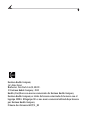 2
2
-
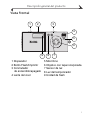 3
3
-
 4
4
-
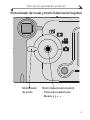 5
5
-
 6
6
-
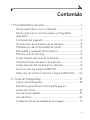 7
7
-
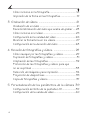 8
8
-
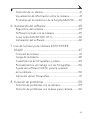 9
9
-
 10
10
-
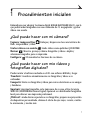 11
11
-
 12
12
-
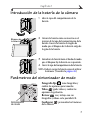 13
13
-
 14
14
-
 15
15
-
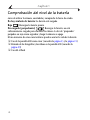 16
16
-
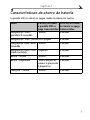 17
17
-
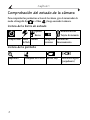 18
18
-
 19
19
-
 20
20
-
 21
21
-
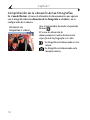 22
22
-
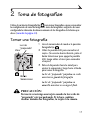 23
23
-
 24
24
-
 25
25
-
 26
26
-
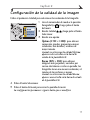 27
27
-
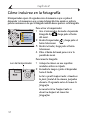 28
28
-
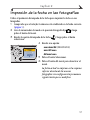 29
29
-
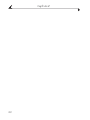 30
30
-
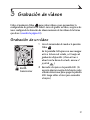 31
31
-
 32
32
-
 33
33
-
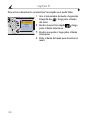 34
34
-
 35
35
-
 36
36
-
 37
37
-
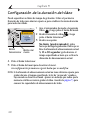 38
38
-
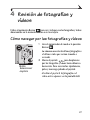 39
39
-
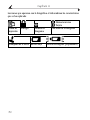 40
40
-
 41
41
-
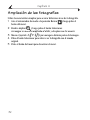 42
42
-
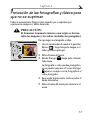 43
43
-
 44
44
-
 45
45
-
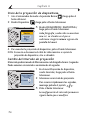 46
46
-
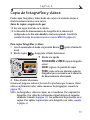 47
47
-
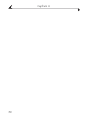 48
48
-
 49
49
-
 50
50
-
 51
51
-
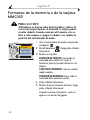 52
52
-
 53
53
-
 54
54
-
 55
55
-
 56
56
-
 57
57
-
 58
58
-
 59
59
-
 60
60
-
 61
61
-
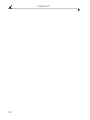 62
62
-
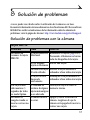 63
63
-
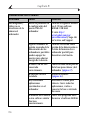 64
64
-
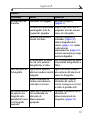 65
65
-
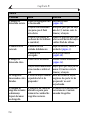 66
66
-
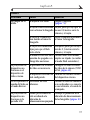 67
67
-
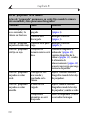 68
68
-
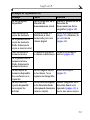 69
69
-
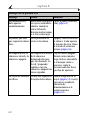 70
70
-
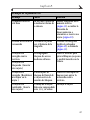 71
71
-
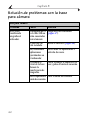 72
72
-
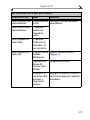 73
73
-
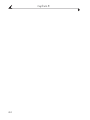 74
74
-
 75
75
-
 76
76
-
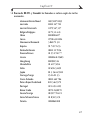 77
77
-
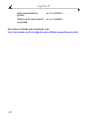 78
78
-
 79
79
-
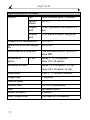 80
80
-
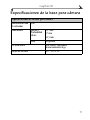 81
81
-
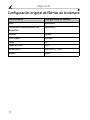 82
82
-
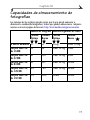 83
83
-
 84
84
-
 85
85
-
 86
86
-
 87
87
-
 88
88
-
 89
89
-
 90
90
-
 91
91
-
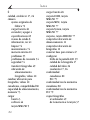 92
92
-
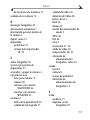 93
93
-
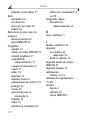 94
94
-
 95
95
-
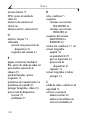 96
96
-
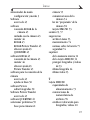 97
97
-
 98
98
Artículos relacionados
-
Kodak EasyShare LS443 Zoom Guía del usuario
-
Kodak EasyShare DX6340 Guía del usuario
-
Kodak EasyShare DX7630 Zoom Guía del usuario
-
Kodak EasyShare DX7440 Zoom Manual de usuario
-
Kodak EasyShare DX6440 Zoom Manual de usuario
-
Kodak EasyShare Z7590 El manual del propietario
-
Kodak EasyShare DX7590 Zoom Guía del usuario
-
Kodak EasyShare DX6490 Zoom Guía del usuario
-
Kodak EasyShare Z760 Zoom Manual de usuario
-
Kodak EasyShare CX6445 Guía del usuario